Mga Rating ng Editor: Mga Rating ng User:[Kabuuan: 0 Average: 0] @media(min-width: 500px) { } @media(min-width: 800px) { }
Sa post na ito, magsasalita ako tungkol sa bagong update sa Microsoft SwiftKey, iyon ay Bing AI. Sa beta app ng SwiftKey, maaari ka na ngayong bumuo ng content sa pamamagitan ng AI, at maa-access mo rin ang Bing Chat. Isinasama rin nito ngayon ang Bing Search na magagamit mo hangga’t naka-sign in ka sa pamamagitan ng iyong Microsoft Account.
Sa iyong keyboard, maaari ka na ngayong gumawa ng iba’t ibang bagay, lalo na ang pagbuo ng nilalaman gamit ang AI. Sinakop ko ang isang katulad na app para sa iOS ilang araw na ang nakalipas ngunit ang isang ito dito ay ganap na libre dahil gumagamit ito ng Bing AI. Maaari kang bumuo ng mga sagot sa mga tanong, baguhin ang tono ng mga mensahe, ibuod ang teksto at gumawa ng higit pa sa chat mismo.
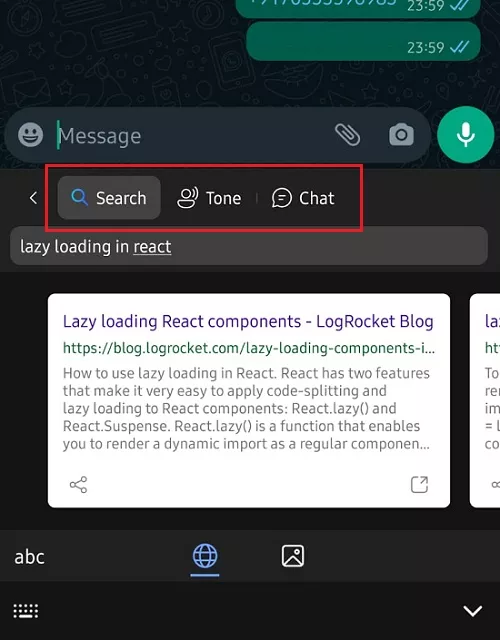
Paano gamitin Bing AI sa Microsoft SwiftKey para Bumuo ng Mga Tugon ng AI?
Maaari mong i-install ang beta app para sa SwiftKey mula sa Play Store sa pamamagitan ng paghahanap dito, bagama’t maaaring hindi ito mangyayari pagkatapos ng ilang araw kapag ang Bing AI na ito ay gumawa ng paraan para sa matatag na build ng lahat ng apps.
Kaya, buksan ang anumang app at pagkatapos ay mag-type ng isang bagay. Palawakin ang keyboard toolbar at makikita mo na ngayon ang icon ng Bing doon. Kapag na-tap mo ang icon na ito, magpapakita ito sa iyo ng tatlong opsyon. Maaari ka na ngayong magsagawa ng paghahanap sa web, baguhin ang tono ng mensahe na iyong binubuo, o buksan ang Bing AI Chat mismo.
Ang pagsasama ng search engine ay maliwanag. Ngunit ang tampok na pagbabago ng tono ay uri ng kapana-panabik. Kaya, nagta-type ka ng ilang mensahe na gusto mong ipadala sa isang tao. Pagkatapos nito, pipiliin mo ang opsyon sa tono at pagkatapos ay bubuo ito ng ilang mungkahi para sa iyo na maaari mong isaalang-alang. Maaari mong kopyahin ang mga ito sa 1 pag-click at pagkatapos ay ipadala ang mga ito sa sinuman.
Ang isa pang bagay na maaari mong gawin ay ilunsad din ang Bing Chat. I-tap lang ang opsyon sa chat at may magbubukas na popup. Dito, maaari ka na ngayong magsimulang makipag-chat sa AI. I-type lamang ang iyong tanong at pagkatapos ay ito na ang bahala sa iba. Magagamit mo ang Bing Chat upang gumawa kaagad ng maraming bagay tulad ng pagbubuod ng nakopyang teksto o pagbuo ng snippet ng code.
Sa ganitong paraan, maaari mo na ngayong samantalahin ang Bing AI sa Microsoft SwiftKey na keyboard. Kung isa ka nang user ng SwiftKey, tiyak na makakatulong ito na mapalakas ang iyong pagiging produktibo. Gayundin, tandaan na sa ngayon ay beta stage na ito at kapag dumating na ito sa stable na build, maaaring higit pa ang makikita kaysa sa 3 AI tool.
Mga pagsasara:
Ako ay isang gumagamit ng SwiftKey sa loob ng maraming taon at natutuwa akong makita na nagdaragdag sila ngayon ng mga tool ng AI dito upang magawa ang mga bagay nang mabilis. Sa tulong ng bagong feature, hindi mo na kailangang magpalipat-lipat sa iba’t ibang app at device. Pumili lang/mag-type ng ilang text ngayon at pagkatapos ay ilapat ang iba’t ibang mga operasyon sa lahat ng ito gamit ang AI.

